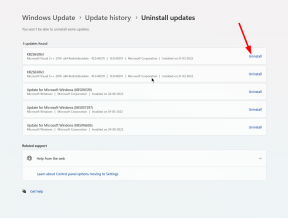Veelvoorkomende problemen met de Samsung Galaxy C7 2017 en hoe u ze kunt oplossen
Android Tips En Trucs / / August 05, 2021
De Samsung Galaxy C7 2017 pronkt met de ontwerptaal die je op de meeste Samsung-apparaten aantreft. Hij weegt 180 gram en heeft een dikte van 7,9 millimeter. Het heeft een fysieke startknop, die hoogstwaarschijnlijk de vingerafdruksensor herbergt. Deze absolute schoonheid van een telefoon werd vorige maand een paar weken in oktober uitgebracht. De Samsung Galaxy C7 2017 heeft een fantastisch visueel Super AMOLED-scherm van 5,5 inch met een resolutie van 1080 x 1920 pixels. Het 'Always-on'-scherm lijkt superscherpe beelden te leveren met een pixeldichtheid van ongeveer 401 ppi in een verhouding van 16: 9.
Het heeft een robuuste 16 MP-sensor met een diafragma van f / 1.9 aan de voorkant. Er is 32 GB opslag aan boord, uitbreidbaar tot 256 GB met behulp van een microSD-kaart. Samsung rust deze smartphone ook uit met dubbele camera's achteraan. Dit zijn 16 MP en 5 MP sensoren. De hoofdcamera heeft een diafragma van f / 1.7, terwijl de assistent een diafragma van f / 1.9 heeft. Dit betekent simpelweg geweldige fotografie zonder je zorgen te hoeven maken over weinig licht.
Onder de motorkap, qua prestaties, heeft de Samsung Galaxy C7 2017 een octa-core CPU die meedraait snelheden tot 2,4 GHz. We weten de processornaam nog niet, maar dit is hoogstwaarschijnlijk een Qualcomm chipset. Het wordt ondersteund door een solide 4 GB RAM, wat simpelweg suggereert dat de kaart solide prestaties levert. De telefoon start op in het nieuwe Android 7.1 Nougat-besturingssysteem.
Maar uiteraard weten u als gebruikers dit, omdat u de telefoon al bezit. Laten we dus zonder veel tijd te verspillen meteen ingaan op de reden waarom u op de link hebt geklikt. Hier zijn de algemene problemen met de Samsung Galaxy C7 2017 en hoe eenvoudig het is om ze op te lossen.

Houd er rekening mee dat: Aangezien dit een recente telefoon is, zijn niet alle problemen ontdekt. Als je je probleem hier niet kunt vinden, laat dan hieronder een reactie achter en we zullen dit bericht updaten.
[Belangrijk] Volg deze stappen hiërarchisch en zorg ervoor dat u test om te zien of een stap heeft gewerkt voordat u doorgaat naar de volgende stap. Get Droid Tips kan niet verantwoordelijk worden gehouden voor enige schade aan uw apparaat. Als u onderweg een probleem tegenkomt, laat het ons dan weten in het opmerkingengedeelte.
Dus zonder verder oponthoud, hier zijn de belangrijkste / veelvoorkomende problemen op de Samsung Galaxy C7 2017 en hoe u ze allemaal kunt oplossen.
Inhoudsopgave
- 1 Samsung Galaxy C7 2017 Problemen met bevriezen / achterblijven
- 2 Samsung Galaxy C7 2017 Call Connectivity-problemen
- 3 Samsung Galaxy C7 2017 Batterij leeglopen 's nachts
- 4 Samsung Galaxy C7 2017 "Push-melding wordt vertraagd" problemen
- 5 Samsung Galaxy C7 2017 DQA-probleem (Device Quality Agent)
- 6 Samsung Galaxy C7 2017 Auto Rotate-probleem
- 7 Galaxy C7 2017 Bluetooth-problemen
- 8 Galaxy C7 2017 Cameraproblemen
- 9 Galaxy C7 2017 Wi-Fi-problemen
- 10 Galaxy C7 2017 Problemen met opladen en oververhitting
Dit is een heel gewoon geval dat bijna elke smartphonegebruiker ervaart. Vooral vanwege het feit dat we onze telefoons gedurende lange tijd gebruiken en gedurende die tijden worden er heel veel gegevens op de telefoon verzameld die veel ruimte en verwerkingskracht kunnen opslokken. Dat is echter niet het geval bij de Samsung Galaxy C7 2017.
Welnu, u kunt dit probleem ondervinden als u een van de volgende dingen op uw apparaat heeft opgemerkt:
- Volledig bevroren apparaat
- Trage prestaties bij multi-tasking
- Trage reactievermogen
Als u een van deze problemen heeft ondervonden, volgt u deze stappen
1. Start uw apparaat opnieuw op: Zorg er altijd voor dat u uw apparaat opnieuw opstart voordat u een andere stap neemt, omdat deze mogelijk de benodigde reparatie bevat. Simpelweg omdat het "opnieuw opstarten" van uw apparaat alle lopende processen doodt en een maximale hoeveelheid RAM vrijmaakt, wat een aanzienlijke prestatieverbetering betekent.
Als uw apparaat volledig is vastgelopen of niet meer reageert, hoeft u zich geen zorgen te maken. Druk gewoon op de Power-toets en de Volume omlaag-toets tegelijkertijd ongeveer 7 seconden ingedrukt en uw telefoon zou onmiddellijk opnieuw moeten opstarten.
2. Pas animatie-instellingen aan: Dit wordt misschien niet als een oplossing beschouwd, maar het helpt in sommige opzichten, maar kan verder niet worden uitgelegd. Door de animatie-instellingen aan te passen, zorgt u ervoor dat uw telefoon in zekere zin sneller werkt. Om dit te doen, gaat u gewoon naar Ontwikkelaarsopties, scroll naar beneden tot je vindt "Vensteranimatieschaal", 'Overgangsanimatieschaal', en "Animator-duurschaal". U kunt ze uitschakelen of verkleinen, afhankelijk van uw keuze.
Soms kunnen gebruikers van de Samsung Galaxy C7 2017 geen oproepen beantwoorden of bijwonen door op de groene knop te vegen wanneer ze een oproep ontvangen.
Hier is een snelle oplossing, ervan uitgaande dat u dit probleem eerder hebt ondervonden.
1. Verwijder onnodige apps:
2. Wis de cache van de telefoontoepassing: Door de applicatiecache te wissen, worden tijdelijke bestanden verwijderd en wordt geheugen vrijgemaakt, maar worden de opgeslagen gegevens niet gewist.
- Tik op het startscherm op Apps.
- Ga naar en tik op Instellingen.
- Ga naar en tik op Toepassingen.
- Kraan Applicatie Manager.
- Ga naar en tik op de telefoon-app.
- Tik op Opslag.
- Kraan CACHE WISSEN.
Dit is geen algemeen probleem, maar soms loopt de batterij van de Samsung Galaxy C7 2017 leeg moeilijkheden / problemen, maar zoals eerder gezegd, het is niet een veel voorkomend probleem, dus u kunt dit wel of niet ervaren kwestie. Maar als veiligheidsmaatregel zou ik aanraden de onderstaande stappen te volgen om te voorkomen dat dit probleem in de toekomst wordt geconfronteerd.
Welnu, u kunt dit probleem ondervinden als u een van de volgende dingen op uw apparaat heeft opgemerkt:
- Je batterij heeft een grote lading als je de volgende ochtend wakker wordt
- Je batterij loopt supersnel leeg
Als u een van deze problemen heeft ondervonden, volgt u deze stappen
1. Controleer alle geïnstalleerde apps van derden: Zorg ervoor dat u alle geïnstalleerde apps van derden controleert, aangezien sommige van deze apps mogelijk in het geheim op de achtergrond worden uitgevoerd, waardoor u uw kostbare batterijduur verliest. Probeer ook het Trillen Instelling voor meldingen wanneer u zeker weet dat dit niet nodig is. Trillingen zijn een grote boosdoener.
Probeer uw apparaat in te voeren Veilige modus om te zien of er verbeteringen zijn in de levensduur van de batterij. Laat uw apparaat in Veilige modus zal alle apps van derden uitschakelen, zodat u erachter kunt komen of apps van derden de oorzaak zijn van het leeglopen van uw batterij.
Binnenkomen Veilige modus, Volg deze stappen:
- Schakel het apparaat uit.
- Houd de aan / uit-toets ingedrukt voorbij het scherm met de apparaatnaam.
- Laat de aan / uit-toets los wanneer ‘SAMSUNG’ op het scherm verschijnt.
- Onmiddellijk nadat u de aan / uit-toets heeft losgelaten, houdt u de toets volume omlaag ingedrukt.
- Blijf de toets Volume omlaag ingedrukt houden totdat het apparaat opnieuw is opgestart.
- Veilige modus wordt weergegeven in de linkerbenedenhoek van het scherm.
- Laat de toets Volume omlaag los wanneer u ‘Veilige modus’ ziet
Verlaten Veilige modus, Volg deze stappen:
- Gewoon Herstarten uw apparaat en u zou uit moeten zijn Veilige modus
Er is ook gemeld dat sommige Galaxy C7 2017-modellen al dan niet vereisen dat u de Volume omlaag-toets tijdens het opstarten van uw telefoon op dezelfde manier als het afsluiten ervan Veilige modus.
2. Gebruik S Energiebesparingen: Power Saver vermindert de prestaties van uw apparaat en beperkt trillingen, locatieservices en de meeste achtergrondgegevens om de levensduur van de batterij te verlengen.
- Navigeer vanuit een startscherm: Apps-pictogram > Instellingen > Accu.
- Tik in het gedeelte Energiebesparende modus op een van de volgende opties en tik vervolgens op Van toepassing zijn:
- Uit
- Midden
- Max. Hoogte
- Om de voorinstellingen aan te passen, tik je op Midden of op Max en tik je vervolgens op Aanpassen.
- Sleep de ‘Helderheid verlagen’ schuifregelaar links of rechts.
- Tik op een van de volgende om “Aan” of “Uit” te zetten:
- Snelheidsbegrenzer
- Achtergrond netwerkgebruik
3. Controleer achtergrond: Als u een "Live achtergrond" gebruikt, raad ik u aan deze onmiddellijk te verwijderen, omdat u een "Live Wallpaper ”is een enorme leegloop van de batterij waardoor u uw telefoon uiteindelijk niet langer kunt gebruiken volledige dag.
4. Controleer SW-update: Regelmatig controleren op software-updates en ervoor zorgen dat uw telefoon up-to-date is, kan ook helpen, aangezien het leeglopen van de batterij eenvoudig kan worden verholpen door de nieuwste systeemsoftware-update op uw telefoon te installeren. Volg deze eenvoudige stappen om te controleren op SW-updates
- Navigeer vanuit een startscherm: Apps-pictogram > Instellingen > Over telefoon. Als u een update vindt, installeert u deze onmiddellijk.
Talrijke gebruikers van de Galaxy C7 2017 hebben gezegd dat ze de meldingen niet onmiddellijk hebben ontvangen. Dit is absoluut een groot probleem, omdat de meldingen soms erg urgent zijn en onmiddellijk moeten worden bekeken. Als u dit probleem wilt oplossen, kunt u dit eenvoudig doen door:
U kunt dit probleem hebben als u een van de volgende situaties opmerkt
- Je ontvangt steeds later meldingen dan normaal
- Je krijgt pas meldingen nadat je de app hebt geopend
Oplossingen
- Ga door naar Instellingen -> Programma
- Tik op de speciale toegangsoptie in het menu rechtsboven
- Beslis over de optie voor het optimaliseren van het batterijgebruik
- U ziet een vervolgkeuzemenu met de lijst die u kunt wijzigen en alle programma's bevat waarvoor de melding niet mag worden vertraagd.
Veel gebruikers hebben verklaard dat het Device Quality-brokerprogramma continu een foutmelding laat zien zonder enig motief, wat echt heel vervelend is. Dit is een app die controleert hoe de wifi-verbinding wordt gebruikt in het Samsung Galaxy C7 2017-apparaat.
U kunt dit probleem hebben als u een van de volgende situaties opmerkt
- Je krijgt steeds onconventionele foutmeldingen
Oplossingen
1. Verbinding met wifi verbreken: Koppel eerst de wifi los en sluit deze vervolgens opnieuw aan om te zien of de foutmelding nu verdwenen is.
2. Configureer enkele instellingen: Ga vervolgens naar Instellingen en vervolgens naar applicatiebeheer en kies de DQA-app om deze geforceerd te sluiten.
3. Controleer op software-updates: Ten slotte kunt u op elk moment een software-update krijgen. Er is al een recente versie beschikbaar van Samsung die verschillende bugfixes bevat. Ga naar Instellingen en vervolgens Over de telefoon en wacht op software-update
Ondanks het feit dat het kenmerk automatisch draaien is ingeschakeld in de instellingen, werkt het niet correct op het Samsung Galaxy C7 2017-apparaat. Dit is ook een probleem waarover veel gebruikers klagen.
U kunt dit probleem hebben als u een van de volgende situaties opmerkt
- Scherm draait helemaal niet
- Scherm draait vanzelf
Oplossingen
1. Start uw apparaat opnieuw op: Start eerst het apparaat opnieuw op en controleer ook of het probleem is opgelost. Als dit niet het geval is, gaat u verder met de volgende stap.
2. Opstarten in beveiligde modus: Start vervolgens het apparaat op in de beschermde modus en kijk of het automatisch draaien werkt of niet. Als dit het geval is, verwijdert u het programma dat u zeer recent heeft geïnstalleerd en waarmee dit probleem echt is begonnen.
4. Controleer alle sensoren: Soms kan het worden veroorzaakt door de detectoren zoals versnellingsmeter en G-sensor. Daarom wordt u geadviseerd om het programma GPS en Status Toolbox te downloaden om deze detectoren opnieuw te kalibreren en vervolgens te controleren of dit het probleem kan oplossen.
5. Gebruik de Rotation Control App: Rotation Control is gewoon een ander programma dat beschikbaar is in de Play Store en het kan dienen als oplossing voor dit probleem. Met dit programma kunt u handmatig de beeldoriëntatie inschakelen.
De Samsung Galaxy C7 2017 wordt geleverd met Bluetooth V4.2, A2DP, LE met supersnelle connectiviteit, supersnel delen, eigenlijk alles wat je eerder met bluetooth kon doen, maar super sneller dan voordat. Omdat geen enkele smartphone perfect is, kunt u dit probleem wel of niet ondervinden.
De Samsung Galaxy C7 2017-problemen met bluetooth lijken een veelvoorkomend probleem te zijn bij velen die de nieuwe smartphone uit de Samsung J-serie bezitten. Enkele van de problemen die op de Galaxy J7 zijn opgemerkt, zijn de verbinding van de telefoon met een auto en andere bluetooth-apparaten zoals een koptelefoon. Hieronder gaan we in op enkele van de oplossingen die u kunt gebruiken om uw Galaxy C7 2017-problemen met bluetooth op te lossen die u hoofdpijn bezorgen.
- Open het menu Instellingen
- Tik op de Apps Manager
- Geef alle tabbladen weer door naar rechts of links te vegen
- Tik op Bluetooth
- Tik op Force Stop
- Wis nu de cache
- Tik op gegevens wissen
- Selecteer Ok
- Start eindelijk de Galaxy J7 opnieuw op
De Samsung Galaxy C7 2017 heeft om eerlijk te zijn een geweldige camera, de Dual 13 MP (f / 1.7, autofocus) + 5 MP, f / 1.9, LED-flitsercamera aan de achterkant legt heldere foto's vast met verbeterde details in weinig licht, terwijl de intuïtieve interface functionaliteit met één hand mogelijk maakt dankzij de bewegende ontspanknop, zodat je nog steeds de foto kunt maken terwijl je je pose aanpast of de tafereel. Maar sommige gebruikers hebben problemen gemeld met betrekking tot de camera aan de telefoon.
Mogelijk ondervindt u cameraproblemen als uw telefoon:
- Kan geen foto's maken
- Afbeeldingen zijn vervormd
- Kan camera-applicatie niet afsluiten
Deze stappen helpen bij het identificeren en oplossen van de onderliggende oorzaak. [Belangrijk] Test na het voltooien van elke stap of het probleem is verholpen. Als dit niet het geval is, gaat u verder met de volgende stap.
1. Start uw apparaat opnieuw op: Zoals altijd zou dit de eerste stap moeten zijn die u moet nemen wanneer u een prestatieprobleem op een telefoon opmerkt. Controleer na het opnieuw opstarten of het cameraprobleem zich blijft voordoen. Zo nee, dan bent u klaar om te gaan, zo ja, ga dan verder met de volgende stap.
2. Controleer of er camera-updates zijn: Controleer op updates door naar Instellingen -> Over de telefoon te gaan, en daar ziet u of er een update beschikbaar is of niet. Als u een beschikbare update vindt, installeert u deze onmiddellijk. Als dit niet het geval is, gaat u verder met de volgende stap.
3. Wis de cache van de cameratoepassing: Door de applicatiecache te wissen, worden tijdelijke bestanden verwijderd en wordt geheugen vrijgemaakt, maar worden geen foto's of video's gewist.
- Tik op het startscherm op Apps.
- Ga naar en tik op Instellingen.
- Ga naar en tik op Toepassingen.
- Kraan Applicatie Manager.
- Ga naar en tik op de camera-app.
- Tik op Opslag.
- Kraan CACHE WISSEN.
4. Wis de cameratoepassingsgegevens: Als u de gegevens van de camera-applicatie wist, wordt alles verwijderd dat u oorspronkelijk niet met de applicatie heeft gedownload. Als u de gegevens van de camera-applicatie wist, worden er geen foto's of video's gewist.
- Tik op het startscherm op Apps.
- Ga naar en tik op Instellingen.
- Ga naar en tik op Toepassingen.
- Kraan Applicatie Manager.
- Ga naar en tik op de camera-app.
- Tik op Opslag.
- Kraan VERWIJDER GEGEVENS.
- Bekijk de waarschuwing en tik op VERWIJDEREN.
Wi-Fi-problemen zijn een van de meest voorkomende dingen die Android-gebruikers ervaren. Hetzelfde is het geval met de Galaxy C7 2017, aangezien gebruikers over dit probleem klagen.
U heeft mogelijk problemen met de Wi-Fi-verbinding als uw telefoon:
- Kan geen verbinding maken met een draadloos netwerk.
- Maakt verbinding met een draadloos netwerk, maar kan niet browsen.
- Ervaar beperkte connectiviteit bij verbinding met wifi.
1. Start alle apparaten opnieuw: Start uw smartphone, router en of modem opnieuw op en controleer vervolgens of het verbindingsprobleem is verholpen.
2. Controleer het wifi-wachtwoord: Controleer en zorg ervoor dat het Wi-Fi-wachtwoord correct is ingevoerd op uw smartphone.
Als het wachtwoord van het draadloze netwerk onjuist is of verandert, kan uw Samsung Galaxy J7 geen verbinding maken met het wifi-netwerk. Als je zoiets als 'Fout bij authenticatie van wifi' ziet, dan Verwijderen en maak opnieuw verbinding naar het netwerk om te controleren of het wachtwoord correct is.
- Tik op het startscherm op Apps.
- Ga naar en tik op Instellingen.
- Kraan Wifi.
- Tik en houd vast het geprefereerde, verbonden netwerk.
- Kraan Vergeet het netwerk
- Tik op het netwerk waarmee u verbinding wilt maken.
- Voer het juiste wachtwoord in en tik op AANSLUITEN.
De Galaxy J7 wordt geleverd met een standaard batterijcapaciteit (mAh) van 3600 mAh, dus het is een beetje vervelend als gebruikers niet kunnen genieten van die hoeveelheid batterijvermogen, simpelweg vanwege oplaadproblemen.
U kunt problemen ondervinden bij het opladen als u een van de volgende dingen doet:
- Laadt langzaam op
- Laadt niet op
1. Controleer of uw oplader goed werkt: Deze stap mag niet over het hoofd worden gezien, aangezien dit het probleem kan zijn dat uw telefoon heeft. Probeer gewoon de stroomkabel voor een ander apparaat te gebruiken en kijk of het werkt zoals het hoort.
2. Controleer of uw oplaadpoort niet beschadigd is:
- Inspecteer uw telefoon zorgvuldig om er zeker van te zijn dat deze niet oververhit, opgezwollen of beschadigd is.
- Inspecteer de oplaadpoort van uw telefoon zorgvuldig en verwijder eventueel vuil.
3. Controleer of de optie voor snel opladen via de kabel is ingeschakeld: Als dit niet het geval is, moet u dit controleren en inschakelen. Dit kan gedaan worden door naar Instellingen -> Batterij -> Snel opladen van de kabel te gaan en het vervolgens te controleren.
Notitie: Om de apparaatprestaties te optimaliseren, moet je ervoor zorgen dat je Samsung Galaxy C7 2017 de meest recente apparaatsoftware gebruikt. Controleer op software-updates.
Neem contact op met de klantenservice van Samsung als u nog steeds problemen ondervindt
Als u problemen ondervindt die hier niet zijn vermeld, kunt u ons dit laten weten in het opmerkingengedeelte en we zullen er meteen mee beginnen. Ook wordt uw feedback zeer op prijs gesteld, aangezien we dit doen als een fulltime baan, een opmerking achterlaten of zelfs helpen onze artikelen te delen, motiveert ons ten volle. Proost en nog een fijne dag.
Michael Eugene is een 18-jarige enthousiaste gebruiker en liefhebber van het Android-besturingssysteem. Een student computertechniek in zijn eerste jaar studeert aan de universiteit van Lagos, Nigeria. Prestaties en maatwerk zijn de twee belangrijkste factoren die me steeds dichter bij het Android-besturingssysteem brengen. Ik heb zoveel Android-telefoons gebruikt, maar ik gebruik momenteel de Tecno Camon C7 als mijn dagelijkse driver.
Ik hou van schrijven en ik ben er trots op om als auteur met Get Droid Tips te werken, omdat ik alles wat ik weet over het besturingssysteem met de hele wereld kan delen.